在数字化时代,移动U盘作为我们日常工作和生活中不可或缺的数据存储设备,承载着大量重要信息。然而,由于操作不当、病毒感染或系统错误等原因,移动U盘上的数据有时会被误删,给用户带来不小的困扰。数据丢失的焦虑与无助感让人倍感煎熬,但幸运的是,许多情况下这些数据并非不可恢复。本文将为你提供一份专业的移动U盘数据恢复指南,希望帮助你轻松找回那些误删的宝贵资料。

图片来源于网络,如有侵权请告知
数据误删的常见原因1.误操作:在使用U盘时,不小心删除了重要文件或文件夹。2.病毒感染:U盘插入不安全的电脑后,被恶意软件或病毒感染,导致数据丢失。3.系统错误:电脑系统出现问题时,可能会误删U盘上的数据。4.不当格式化:为了清除U盘上的错误或病毒,进行了格式化操作,但未备份数据。
移动U盘数据误删怎么恢复U盘数据全部删除怎么恢复?当移动U盘中的数据误删时,恢复数据的方法有多种,以下是一些有效的恢复方法:
1、使用数据恢复软件
市面上有很多专业的数据恢复软件,如云骑士数据恢复软件,它能够深入扫描U盘,尽可能的找回误删除的文件。而且,它还提供了免费的扫描与预览服务,让您在恢复文件之前,先确认丢失文件的可恢复性。
步骤1:下载与安装
首先,下载并安装所需的数据恢复软件,如果您已经提前在电脑上安装好了,那么直接启动即可。
步骤2:选择恢复模式
打开软件,根据数据丢失情况选择合适的恢复模式,如“误删除文件”或“U盘/内存卡恢复”等。
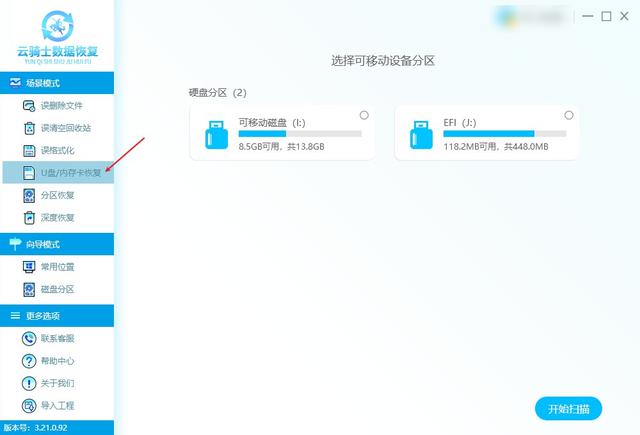
步骤3:扫描与预览
选择提前连接到电脑上的移动U盘,点击“开始扫描”,扫描完成后,可免费预览丢失的文件,确认其可恢复性。

步骤4:恢复与保存
勾选需要恢复的文件,点击“立即恢复”,并选择安全的保存路径,等待恢复完成。
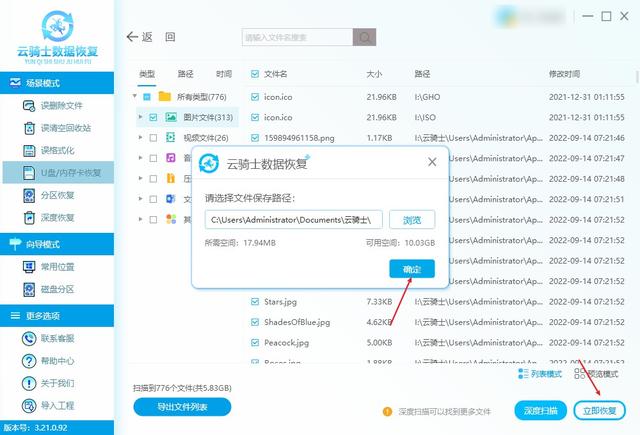
2、通过系统备份恢复
如果之前为U盘内容设立了备份,例如通过系统控制面板内的“备份和还原”工具进行过备份,那么可尝试恢复丢失的数据。
步骤1:进入操作界面
打开“控制面板”,选择“备份和还原”。

步骤2:访问备份文件
点击“还原我的文件”,通过“搜索”或“浏览文件/文件夹”找到备份文件。
步骤3:将文件进行还原
选择还原位置,建议自定义到其他磁盘中,然后点击“还原”。
3、寻求线下专业服务
如果您的移动U盘是出现了物理损坏,那么建议寻求线下专业数据恢复服务的帮助。专业服务机构通常拥有高级的技术和设备,能够处理更为复杂的数据恢复情况。但是寻求线下数据恢复人员的帮助时可能存在高昂费用、隐私信息泄露等潜在问题。因此,在选择线下数据恢复服务时,需谨慎考虑并充分权衡利弊。

图片来源于网络,如有侵权请告知
注意事项及时停止使用U盘:发现数据丢失后,应立即停止使用该U盘,以避免新的数据写入覆盖原有丢失的数据,增加恢复难度。避免在原位置恢复数据:直接将文件恢复回U盘可能会覆盖未损坏的数据,增加恢复难度。建议先恢复到电脑,再转移回U盘。采用专业技术:采用专业的数据恢复软件或线下服务,可以提高恢复成功率,避免因不当操作导致数据永久丢失。使用安全的电脑:在插入U盘前,确保电脑是安全的,没有病毒感染。谨慎操作:在处理U盘数据时,务必谨慎操作,避免误删或格式化。文章结尾面对移动U盘数据误删的突发状况,不必过于焦虑。通过上述方法和注意事项,你有很大机会找回那些丢失的宝贵资料。但请记住,数据恢复并非万能,预防才是关键。养成良好的数据备份习惯和使用习惯,可以有效降低数据丢失的风险。希望本文能成为你应对数据丢失挑战的得力助手,让你的数字生活更加安心无忧。
推荐阅读